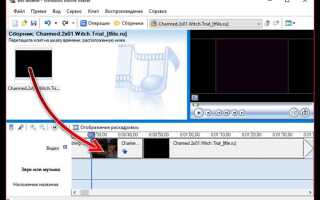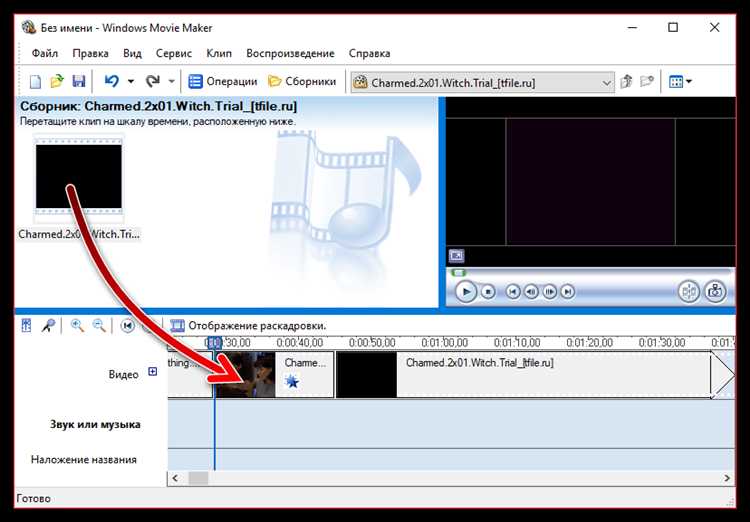
Windows Movie Maker поддерживает ограниченный набор видеоформатов, что важно учитывать при подготовке файлов для монтажа. Наиболее надежно программа работает с видео в формате WMV (Windows Media Video) и AVI. Эти форматы обеспечивают совместимость с основными функциями редактирования и экспортом без потери качества.
Также допустимы файлы MPEG-1 и MOV, но их использование требует дополнительных кодеков, которые не всегда интегрируются стабильно. Для видеофайлов в форматах MP4 и MPEG-4 поддержка нативно отсутствует, что налагает необходимость конвертации перед импортом в программу.
Для оптимальной работы рекомендуется использовать видео с разрешением до 1920×1080 и частотой кадров не выше 30 fps. Форматы с высоким битрейтом могут вызывать задержки при обработке. Если исходное видео не соответствует поддерживаемым параметрам, лучше провести предварительное сжатие с помощью специализированных конвертеров, сохраняя совместимые кодеки.
Какие видеоформаты можно импортировать в Windows Movie Maker
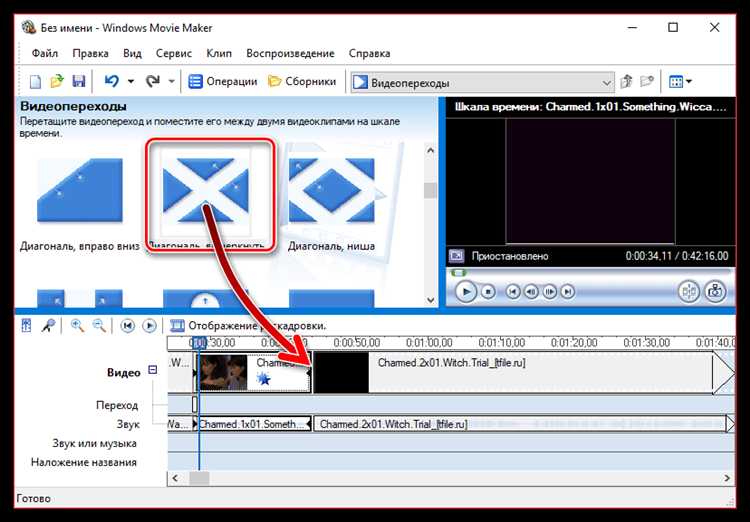
Windows Movie Maker поддерживает ограниченный набор видеоформатов, пригодных для прямого импорта и редактирования. В первую очередь программа ориентирована на форматы с кодеками, встроенными в систему Windows.
- AVI – наиболее совместимый контейнер. Обычно используется с кодеком DivX или XviD. Movie Maker без проблем распознает файлы .avi при условии, что кодек установлен в системе.
- WMV (Windows Media Video) – собственный формат Microsoft, оптимизированный для Windows Movie Maker. Рекомендуется использовать файлы .wmv для максимальной стабильности и быстроты работы.
- MPG/MPEG-1 – стандартный формат для цифрового видео с низким битрейтом. Windows Movie Maker поддерживает MPEG-1, но не MPEG-2 или MPEG-4 без дополнительных кодеков.
- ASF – потоковый формат Microsoft, совместимый с Windows Media Player, также поддерживается для импорта в программу.
Форматы, требующие дополнительных кодеков или конвертации, включают MP4, MOV, MKV, и другие современные контейнеры. Для работы с ними рекомендуются предварительная конвертация в совместимый формат (например, WMV или AVI) с помощью специализированных программ.
- Для стабильной работы выбирайте видео с разрешением не выше 1920×1080.
- Избегайте использования файлов с кодеками высокого сжатия без поддержки в системе, чтобы предотвратить ошибки при импорте.
- Для импорта нестандартных форматов используйте сторонние конвертеры, например HandBrake или Format Factory.
Особенности работы с форматом WMV в Windows Movie Maker

- Поддержка кодеков WMV 7, WMV 8 и WMV 9 позволяет работать с разным качеством и уровнем сжатия видео.
- Импорт WMV происходит без конвертации, что сокращает время загрузки и снижает нагрузку на процессор.
- Экспорт в WMV оптимизирован для воспроизведения на устройствах Windows, включая медиаплееры и Xbox, благодаря стандартным профилям кодирования.
- WMV-файлы сохраняют встроенные метаданные и временные коды, что упрощает монтаж и синхронизацию клипов.
- Поддержка прозрачности (альфа-канала) в WMV ограничена, поэтому для наложений лучше использовать другие форматы.
- Для минимизации потери качества при работе с WMV рекомендуется использовать исходные файлы с разрешением не ниже 720p и битрейтом не ниже 3 Мбит/с.
- Перед импортом больших WMV-файлов стоит проверить кодек и параметры сжатия, чтобы избежать сбоев в проигрывании и редактировании.
- При сохранении итогового видео в WMV рекомендуется выбирать профиль с битрейтом от 5 Мбит/с для баланса качества и размера файла.
- Для повышения совместимости итогового WMV-файла можно применять встроенные в Movie Maker функции оптимизации для воспроизведения на мобильных устройствах.
Особое внимание стоит уделить правильному управлению аудиодорожками в WMV, так как Windows Movie Maker поддерживает только стереозвук с частотой дискретизации 44,1 кГц. В случае использования других параметров аудио возможно возникновение рассинхронизации звука и видео.
Поддержка формата AVI: ограничения и возможности
Movie Maker корректно работает с AVI-файлами, кодированными стандартным кодеком DivX или Microsoft MPEG-4, а также с несжатым видео. В случаях использования редких или устаревших кодеков, программа не сможет импортировать файл или воспроизвести его корректно.
Сжатые AVI с использованием современных кодеков, таких как Xvid или более новые версии MPEG-4, часто требуют установки дополнительных кодек-паков. Рекомендуется перед импортом конвертировать видео в совместимый формат с помощью сторонних программ, например, в WMV или в AVI с поддерживаемыми кодеками.
Movie Maker не поддерживает AVI-файлы с несколькими аудиодорожками или субтитрами, встроенными в контейнер. Для полноценной работы аудио и видео лучше использовать AVI с одной видеодорожкой и одной аудиодорожкой.
Из-за ограничений формата и кодеков возможны проблемы с синхронизацией звука и видео при длительном монтаже. Для стабильной работы рекомендуется использовать файлы с битрейтом не выше 15 Мбит/с и разрешением не более 1080p.
В случае возникновения ошибок при импорте AVI-файлов лучше предварительно перекодировать исходник в WMV с использованием стандартных настроек Movie Maker, что обеспечит максимальную совместимость и стабильность проекта.
Можно ли использовать MP4 в Windows Movie Maker без конвертации
Windows Movie Maker изначально не поддерживал формат MP4, так как этот формат требует дополнительных кодеков для воспроизведения и обработки. В ранних версиях программы прямое импортирование MP4 без конвертации было невозможно из-за отсутствия встроенной поддержки кодеков H.264 и AAC, которые часто используются в MP4-файлах.
Однако в более поздних обновлениях Windows и Movie Maker появилась частичная совместимость с MP4. В системах с установленными необходимыми кодеками, такими как Microsoft Media Feature Pack или сторонними пакетами кодеков, импорт MP4 возможен без предварительного перекодирования. Тем не менее, стабильность работы с такими файлами зависит от конкретного варианта кодека и параметров видео, а также от версии Windows Movie Maker.
Если MP4-файл не загружается или отображается с ошибками, рекомендуется использовать конвертеры для преобразования видео в WMV или AVI – форматы, которые поддерживаются Windows Movie Maker без ограничений. Конвертация обеспечивает корректную работу с проектом, минимизирует сбои и проблемы с воспроизведением.
Для оптимального использования MP4 без конвертации следует убедиться, что система обновлена и установлены последние версии кодеков. В противном случае целесообразно подготовить видео заранее в поддерживаемом формате.
Рекомендации по выбору формата для экспорта видео из Windows Movie Maker
Для проектов, где важна максимальная совместимость с другими видеоредакторами или платформами, лучше использовать экспорт в формате AVI с кодеком DV или MJPEG. Это позволит сохранить качество без излишней компрессии, однако размер файлов будет значительно больше.
Если итоговое видео планируется к просмотру в интернете, предпочтительнее выбрать WMV с параметрами высокой компрессии и разрешением не выше 1280×720. Такой подход минимизирует нагрузку на сеть и обеспечит плавный просмотр.
Экспорт в MPEG-4 (MP4) через встроенные средства Windows Movie Maker возможен только при использовании дополнительных кодеков или сторонних конвертеров, что усложняет процесс и может привести к потере качества.
При выборе формата стоит учитывать конечное устройство воспроизведения: для мобильных устройств подходит WMV с битрейтом около 1500-2500 кбит/с, для компьютеров – можно увеличить битрейт до 4000-6000 кбит/с без значительного ущерба для качества.
Резюмируя: для большинства задач в Windows Movie Maker оптимален WMV – он сочетает универсальность, компактность и качество. AVI выбирают при необходимости максимально качественного исходника для дальнейшей обработки.
Почему некоторые форматы видео не открываются в Windows Movie Maker
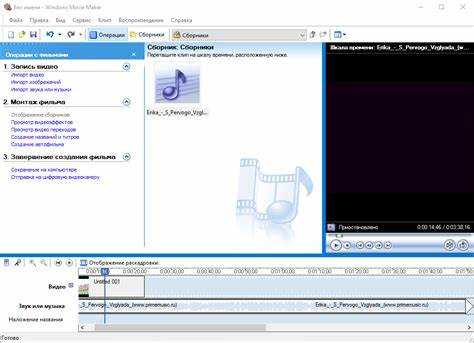
Windows Movie Maker поддерживает ограниченный набор видеоформатов, таких как WMV, AVI и MPG. Основная причина невозможности открытия других форматов – отсутствие встроенных кодеков для декодирования видеофайлов с нестандартными или новыми кодеками. Например, форматы MP4 с кодеками H.264 или HEVC часто не распознаются, так как Movie Maker не обновлялся для работы с этими современными стандартами.
Недоступность форматов также связана с архитектурой программы, рассчитанной на использование Windows Media Foundation и DirectShow с ограниченным перечнем поддерживаемых фильтров. Это значит, что видеофайлы с кодеками, не интегрированными в систему, не смогут быть обработаны без установки дополнительных кодек-паков.
Решение – конвертация видео в совместимый формат перед импортом. Для этого рекомендуется использовать программы, которые обеспечивают сохранение качества при преобразовании в WMV или AVI с кодеком Windows Media Video 9. Альтернативный способ – установить сторонние кодеки, например K-Lite Codec Pack, однако это не гарантирует стабильную работу и может вызвать ошибки при редактировании.
Кроме того, наличие повреждений или нестандартных контейнеров в исходных видеофайлах также препятствует их открытию. Проверка целостности и повторное кодирование с помощью профессиональных конвертеров устраняет эти проблемы.
Как конвертировать неподдерживаемые видеоформаты для Windows Movie Maker

Windows Movie Maker поддерживает ограниченный набор форматов, таких как WMV, AVI и MP4 с определёнными кодеками. Для работы с файлами в других форматах необходимо выполнить конвертацию в совместимый формат, например, WMV или MPEG-2.
Для конвертации рекомендуется использовать программы с возможностью точной настройки параметров видео и аудио. Одним из наиболее популярных и бесплатных инструментов является HandBrake. Он поддерживает форматы входящих файлов MKV, MOV, FLV и другие, а также позволяет выбрать контейнер MP4 или MKV с кодеком H.264, совместимым с Windows Movie Maker.
Основные шаги в HandBrake:
1. Открыть исходный видеофайл.
3. Настроить параметры качества: битрейт не выше 8000 кбит/с и разрешение не превышающее исходное видео.
4. Убедиться, что аудио кодируется в AAC с частотой 44.1 или 48 кГц.
5. Запустить процесс конвертации.
Другой вариант – использование конвертеров с поддержкой формата WMV, например, Freemake Video Converter. Он позволяет напрямую конвертировать видео в WMV с настройками под Windows Movie Maker.
При конвертации избегайте использования кодеков DivX, Xvid или нестандартных профилей MP4, так как Movie Maker может не распознать такие файлы.
Рекомендуется сохранять исходные разрешения и частоту кадров, чтобы избежать проблем с синхронизацией и качеством при монтаже.
Вопрос-ответ:
Какие форматы видео можно импортировать в Windows Movie Maker без предварительной конвертации?
Windows Movie Maker поддерживает несколько форматов видео, которые можно добавлять напрямую. Наиболее надёжными считаются файлы с расширением .wmv (Windows Media Video) и .asf, так как они изначально разработаны под Windows-среду. Также программа может работать с .avi и .mpg, но только при наличии соответствующих кодеков в системе. В некоторых случаях требуется установка дополнительных компонентов, если видео закодировано нестандартным способом.
Почему Windows Movie Maker не открывает мой файл .mp4?
Хотя .mp4 — это один из самых распространённых форматов, Windows Movie Maker старых версий (например, версии 2.6 и Windows Live Movie Maker) не поддерживает его по умолчанию. Программа может не распознать файл, если отсутствует подходящий видеокодек, такой как H.264. В таких случаях помогает конвертация файла в .wmv или .avi с помощью сторонних утилит. Также стоит проверить, не повреждён ли сам файл.
Поддерживает ли Windows Movie Maker формат .mov, используемый на устройствах Apple?
Файлы .mov могут быть открыты в Windows Movie Maker, но это зависит от установленного программного обеспечения и кодеков. По умолчанию программа не всегда справляется с этим форматом. Для открытия .mov-файлов часто требуется установка QuickTime и соответствующего кодека. Если и после этого файл не открывается, лучше перевести его в совместимый формат, например .wmv или .avi.
Можно ли использовать видео в формате .mkv в Windows Movie Maker?
Формат .mkv не поддерживается Windows Movie Maker напрямую. Даже если в системе установлен соответствующий кодек, программа, как правило, не распознаёт этот тип файлов. Чтобы использовать такое видео, нужно предварительно перекодировать его в один из совместимых форматов, например .wmv или .mp4 (если кодек поддерживается установленной версией программы).
Что делать, если Windows Movie Maker не воспроизводит добавленное видео?
Если видеофайл добавляется, но не воспроизводится, проблема может быть связана с кодеком. Даже при поддерживаемом расширении (.avi, .mpg, .mp4) программа может не справляться с воспроизведением, если внутри файла используется неподходящий видеокодек. В таком случае помогает установка недостающих кодеков (например, K-Lite Codec Pack) или конвертация видео в формат .wmv, который работает стабильно в большинстве случаев.
Какие форматы видео поддерживает программа Windows Movie Maker?
Windows Movie Maker поддерживает следующие форматы видео: .WMV (Windows Media Video), .ASF, .AVI, .MPG (или .MPEG), а также некоторые файлы в формате .MP4, если в системе установлен соответствующий кодек. Однако важно учитывать, что не все MP4-файлы будут открываться, особенно если они используют нестандартные кодеки или высокое разрешение. В более старых версиях программы предпочтительнее использовать WMV или AVI, так как эти форматы обеспечивают наиболее стабильную работу. Если видеофайл не открывается, его можно предварительно конвертировать с помощью сторонней программы, чтобы привести его к совместимому формату.